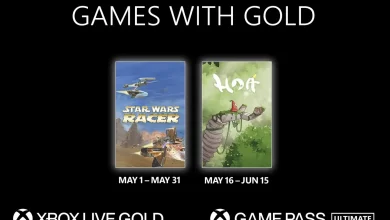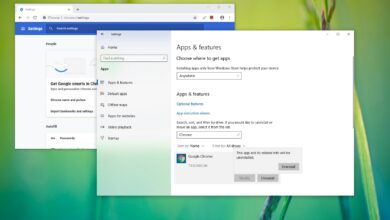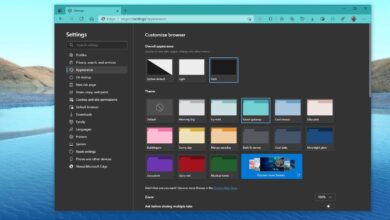Ahora puede instalar WSL desde Microsoft Store en Windows 11

- Microsoft está lanzando la aplicación WSL a través de Microsoft Store.
- La aplicación está disponible como versión preliminar para usuarios de Windows 11.
- Aún necesita activar la plataforma de máquina virtual antes de obtener la aplicación.
Microsoft ha convertido la experiencia del Subsistema de Windows para Linux (WSL) en una aplicación que puede descargar y actualizar desde Microsoft Store. Y una vista previa está disponible en este momento para los usuarios de Windows 11.
Tradicionalmente, la imagen de Windows incluía muchos componentes para configurar el subsistema de Windows para Linux, lo que significaba que tenía que actualizar a la última versión del sistema operativo para obtener la versión actualizada de la función. Ahora, microsoft toma todos los componentes y crea una aplicación que cualquiera puede hacer fácilmente descargar desde Microsoft Store con un clic.
La nueva aplicación también significa que WSL recibirá actualizaciones a través de Microsoft Store tan pronto como estén listas, sin esperar a la próxima versión de Windows.
El único requisito previo es que debe habilitar manualmente la plataforma de la máquina virtual en Windows 11 antes de instalar la aplicación, que puede habilitar con este comando: dism.exe /online /enable-feature /featurename:VirtualMachinePlatform /all.
Si desea instalar WSL directamente desde Microsoft Store, simplemente haga clic en Lograr en la página de la aplicación Subsistema de Windows para Linux, haga clic en Abierto botón y haga clic en Lograr en la aplicación Microsoft Store.
Como se trata de una aplicación aislada de Windows 11, puede instalarla junto con la instalación clásica de WSL. Sin embargo, la aplicación tendrá prioridad sobre la instalación clásica, lo que significa que cuando abra la consola WSL, interactuará con la aplicación Microsoft Store.
Si desea continuar usando la versión de la bandeja de entrada de WSL, aún puede usarla, pero Microsoft puede decidir reemplazarla con la aplicación Store en el futuro.
Si bien esta solución facilitará que muchos usuarios descarguen y configuren WSL en Windows 11, este enfoque aún requiere habilitar la opción Plataforma de máquina virtual a través de PowerShell o la página «Activar o desactivar las características de Windows». Por otro lado, puede ejecutar wsl --install Comando para descargar e instalar todos los componentes sin pasos adicionales, lo cual es un proceso más fácil.
Es posible que ganemos una comisión por compras usando nuestros enlaces para continuar brindando contenido gratuito. Información de la política de privacidad.
Todo el contenido de este sitio se proporciona sin garantía, expresa o implícita. Utilice cualquier información bajo su propio riesgo. Siempre haga una copia de seguridad de su dispositivo y sus archivos antes de realizar cualquier cambio. Información de la política de privacidad.